Pendahuluan
Subskrip menambah nilai signifikan pada dokumen, terutama dalam konteks matematika dan sains. Mereka penting untuk merepresentasikan rumus dan persamaan dengan akurat. Jika Anda menggunakan Chromebook, Anda mungkin bertanya-tanya bagaimana cara mencapai pemformatan yang tepat, seperti subskrip. Untungnya, Chromebook menawarkan beberapa metode untuk menyisipkan subskrip dengan mulus ke dalam teks Anda. Apakah Anda membuat catatan kelas atau laporan terperinci, memahami strategi ini memastikan dokumen Anda mempertahankan pemformatan yang diperlukan. Panduan ini mengeksplorasi alat dan praktik efektif untuk menggunakan subskrip pada Chromebook, memberikan langkah jelas dan dapat ditindaklanjuti untuk memenuhi kebutuhan pemformatan Anda.
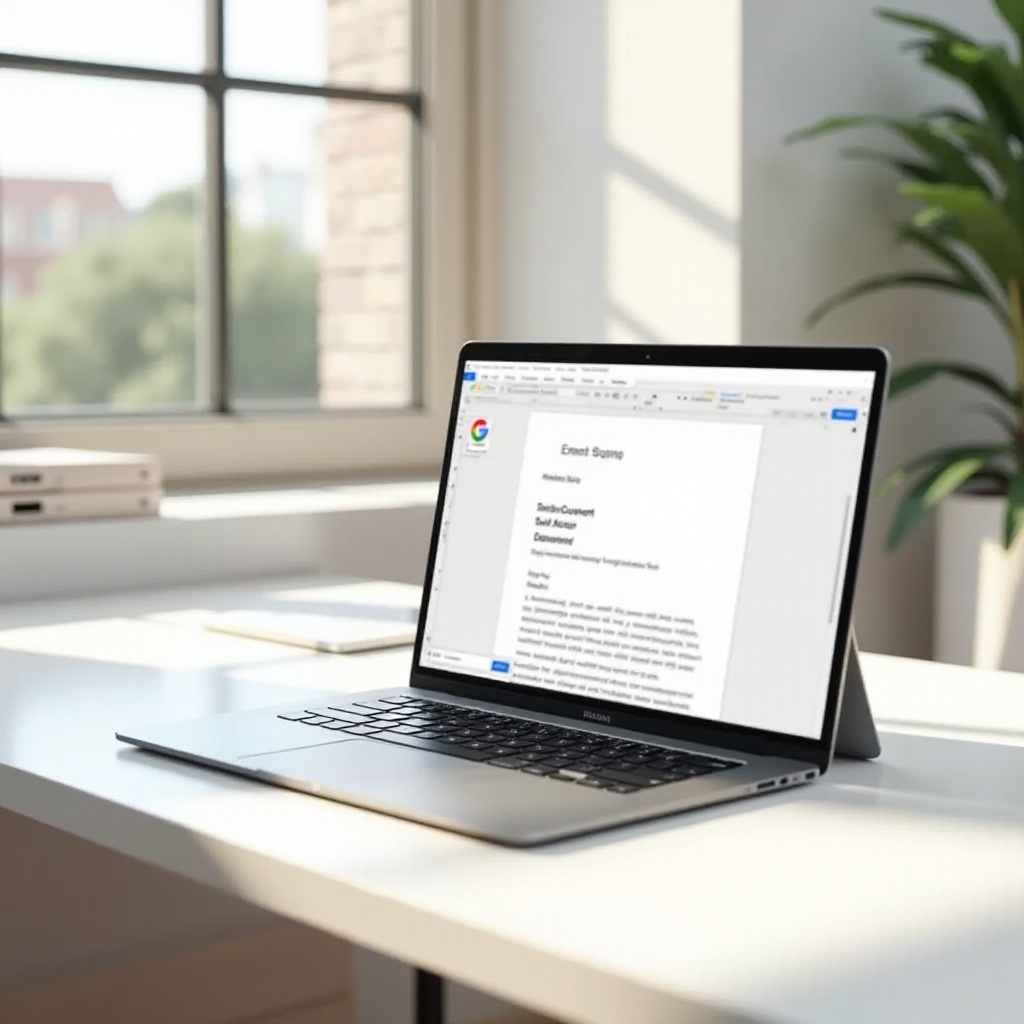
Memahami Subskrip pada Chromebook
Subskrip adalah karakter yang ditempatkan di bawah garis dasar teks, sering digunakan dalam rumus ilmiah, persamaan kimia, dan ekspresi matematika. Mereka menyampaikan informasi yang tepat, membuatnya penting untuk mengetahui cara menerapkan mereka di berbagai platform. Chromebook, yang dikenal dengan operasi berbasis cloud, mungkin membuat pemformatan teks tertentu seperti subskrip tampak menantang. Namun, sistem operasi Chrome menyediakan solusi fleksibel untuk tugas-tugas ini. Dengan memahami opsi yang tersedia, seperti Google Docs, pintasan keyboard, dan ekstensi Chrome, Anda dapat memastikan pemformatan dokumen Anda baik secara visual menarik dan fungsional cocok.
Pemahaman ini penting untuk memaksimalkan produktivitas dan fungsionalitas saat bekerja dengan Chromebook. Setiap platform atau metode untuk menambahkan subskrip memiliki fitur uniknya, yang dapat dimanfaatkan pengguna berdasarkan kebutuhan dan tingkat kenyamanan teknis mereka. Panduan kami berfokus pada alat dan metode beragam ini, memastikan Anda memahami dengan efisien proses pembuatan subskrip pada Chromebook Anda.

Alat dan Metode untuk Menambahkan Subskrip
Untuk menyisipkan subskrip ke dokumen Chromebook Anda, tersedia beberapa metode, masing-masing disesuaikan dengan preferensi pengguna yang berbeda dan tingkat kenyamanan teknis.
Menggunakan Google Docs untuk Subskrip
Google Docs adalah pilihan populer berkat aksesibilitas dan berbagai opsi pemformatannya. Berikut cara menambahkan subskrip menggunakan Google Docs:
- Buka Google Docs dan arahkan ke dokumen di mana Anda ingin menambahkan subskrip.
- Sorot teks yang ingin Anda ubah menjadi subskrip.
- Pergi ke bilah menu dan klik ‘Format.’
- Arahkan kursor ke ‘Text’ dalam menu dropdown, dan dari menu sekunder, pilih ‘Subscript.’
Proses ini memungkinkan Anda menerapkan subskrip dengan cepat, menjadikannya opsi yang mulus untuk pengeditan dokumen di Chromebook.
Pintasan Keyboard Chromebook untuk Subskrip
Pintasan keyboard Chromebook menyediakan alternatif berbasis pintasan untuk pemformatan teks:
- Sorot teks yang ingin Anda ubah menjadi subskrip.
- Tekan ‘Ctrl’ + ‘,’ secara bersamaan.
Pintasan ini memungkinkan pemformatan dokumen yang lebih cepat tanpa terlalu bergantung pada navigasi menu, sehingga meningkatkan efisiensi dalam pengeditan teks.
Ekstensi dan Add-On Chrome
Meski Google Docs dan pintasan keyboard efektif, ekstensi Chrome tambahan dapat meningkatkan kemampuan pemformatan teks di Chromebook. Beberapa ekstensi populer meliputi:
- Text Formatting Toolbar: Menawarkan berbagai opsi pemformatan, termasuk subskrip.
- Math Equations Add-on: Berguna untuk dokumentasi ilmiah dan matematika, memungkinkan penyisipan subskrip dengan mudah.
Ekstensi ini mengisi kesenjangan yang mungkin ditinggalkan oleh alat standar, menyediakan fitur pemformatan yang lebih khusus.
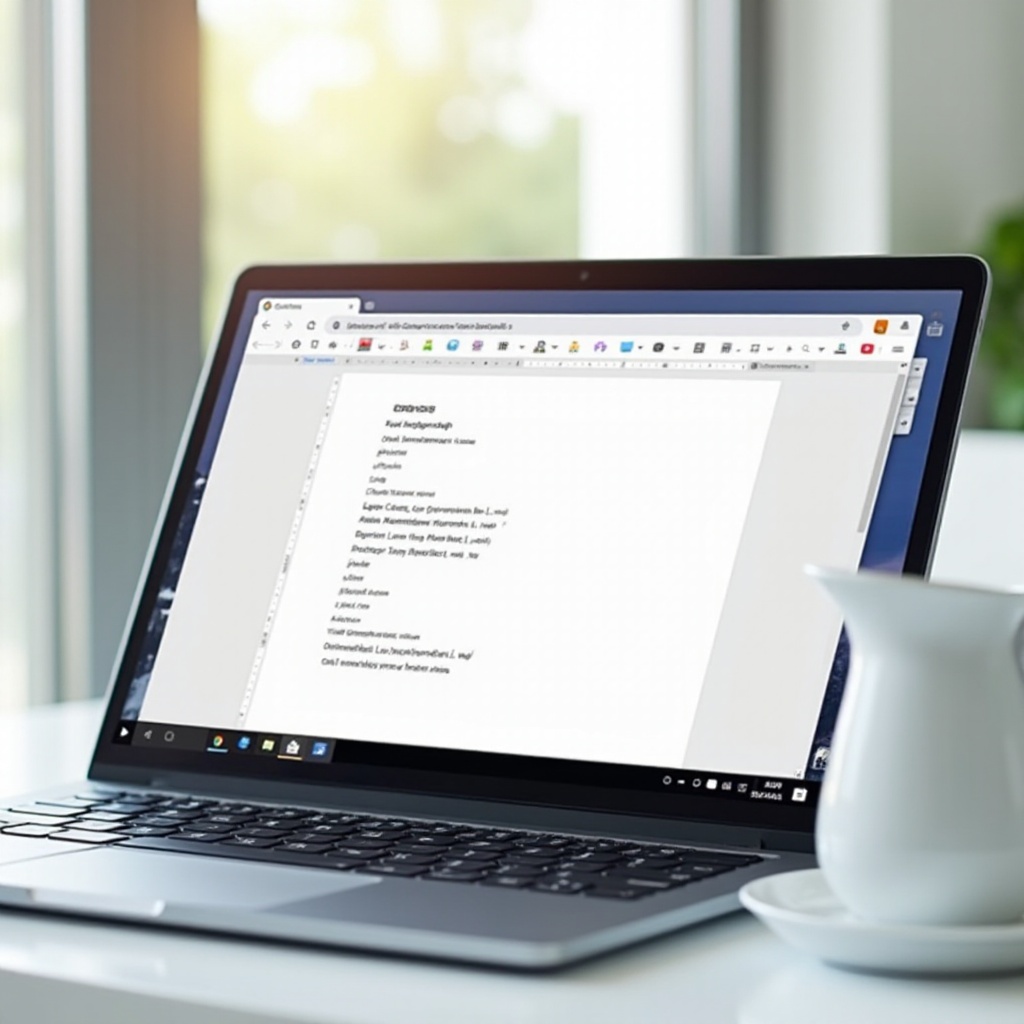
Pemecahan Masalah yang Umum
Jika Anda mengalami masalah saat mencoba menambahkan subskrip, berikut beberapa langkah pemecahan masalah:
- Opsi Menu Hilang: Pastikan Anda menggunakan versi terbaru dari Google Docs. Jika opsi tampak tidak tersedia, segarkan halaman atau mulai ulang browser.
- Pintasan Keyboard Tidak Berfungsi: Periksa pengaturan tata letak keyboard Anda. Tata letak yang berbeda dapat mengubah fungsionalitas pintasan.
- Fungsionalitas Ekstensi: Jika ekstensi Chrome tidak berfungsi seperti yang diharapkan, pertimbangkan untuk menghapus dan menginstalnya kembali untuk memastikan itu terbaru.
Langkah-langkah ini sering kali menyelesaikan masalah paling umum, membantu menjaga pembuatan dokumen yang bebas hambatan di Chromebook.
Praktik Terbaik untuk Memformat Teks di Chromebook
Memastikan presentasi dokumen profesional di Chromebook melibatkan lebih dari sekadar menggunakan subskrip; praktik pemformatan keseluruhan yang efektif meningkatkan keterbacaan dan penyajian.
- Gaya Konsisten: Pertahankan gaya pemformatan yang konsisten di seluruh dokumen Anda untuk meningkatkan kejelasan dan profesionalisme.
- Gunakan Heading dengan Bijak: Menstruktur teks dengan tepat menggunakan heading dan subheading meningkatkan navigasi dan keterbacaan.
- Manfaatkan Alat Bawaan: Gunakan alat bawaan Chromebook dan ekstensi untuk meningkatkan kemampuan pemformatan di luar subskrip dasar.
Mematuhi praktik terbaik ini memastikan dokumen Anda tidak hanya menarik secara visual tetapi juga mudah dipahami.
Kesimpulan
Menambahkan subskrip pada Chromebook, meskipun awalnya menakutkan, menjadi mudah dengan alat dan pengetahuan yang tepat. Memanfaatkan Google Docs, pintasan keyboard, dan ekstensi Chrome, seperti yang dijelaskan dalam panduan ini, menyediakan Anda dengan metode efisien untuk menambahkan subskrip, meningkatkan keterbacaan dan akurasi dokumen Anda. Menguasai langkah-langkah ini akan secara signifikan meningkatkan kemampuan Anda untuk menyampaikan informasi rinci dan akurat melalui teks.
Pertanyaan yang Sering Diajukan
Bagaimana cara mengakses opsi subskrip jika pintasan tidak berfungsi?
Jika pintasan keyboard tidak berfungsi, gunakan menu Google Docs dengan memilih ‘Format’ -> ‘Text’ -> ‘Subscript.’
Bisakah saya menggunakan subskrip di aplikasi selain Google Docs di Chromebook?
Ya, banyak pemroses kata online dan beberapa aplikasi yang kompatibel dengan Chromebook mendukung format subskrip. Periksa setiap aplikasi untuk instruksi spesifik.
Apa yang harus saya lakukan jika Chromebook saya kekurangan pintasan keyboard tertentu?
Jika Chromebook Anda tidak mendukung pintasan tertentu, pertimbangkan menginstal ekstensi seperti Text Formatting Toolbar untuk opsi format alternatif.
